首先安装 Remote-SSH 插件,然后配置本地 SSH 信息并在 ~/.ssh/config 添加 Host 别名、服务器地址、端口和密钥路径,接着通过 VSCode 左下角绿色按钮连接该主机,首次会自动部署远程服务,成功后即可像操作本地项目一样管理远程文件,注意确保 SSH 权限正确及网络可达。
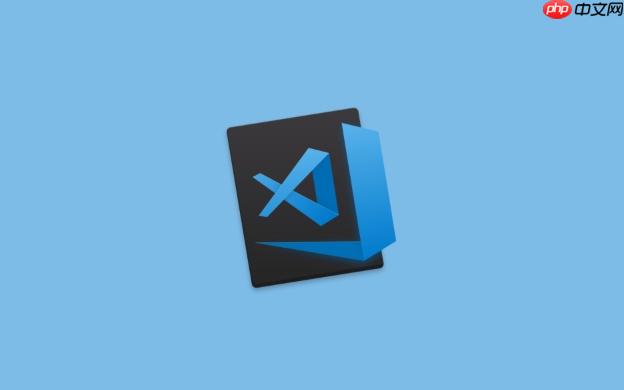
使用 VSCode 的 Remote-SSH 插件可以让你直接在本地编辑器中连接远程服务器,像操作本地项目一样管理远程文件。整个过程不复杂,只要配置好 SSH 和插件即可。
打开 VSCode,在左侧活动栏点击扩展图标(或按 Ctrl+Shift+X),搜索 Remote - SSH 并安装。这是微软官方提供的插件,支持通过 SSH 连接到远程主机。
确保你的本地机器已安装并配置了 SSH 客户端。Windows 10 及以上、macOS 和 Linux 通常自带 SSH。
在 VSCode 中点击左下角的绿色按钮 Open Remote Window,选择 Connect to Host...,然后选择 Add New SSH Host。
输入连接命令,例如:
ssh username@server_ip -p port
之后选择保存到哪个 SSH 配置文件(通常是 ~/.ssh/config)。
你也可以手动编辑该文件,添加类似以下内容:
Host myserver
HostName 192.168.1.100
User yourname
Port 22
IdentityFile ~/.ssh/id_rsa其中 Host 是你自定义的别名,后续在 VSCode 中会用到。
再次点击左下角绿色区域,选择 Connect to Host 'myserver'(即你配置的 Host 名称)。
首次连接时会提示选择远程系统的类型(如 Linux),然后 VSCode 会在后台自动在服务器上部署一个轻量级的远程服务(VS Code Server)。
连接成功后,界面会切换为远程工作区。你可以点击左上角的文件夹图标,打开远程服务器上的任意目录,就像操作本地项目一样进行编辑、调试、使用终端等。
基本上就这些。只要 SSH 能通,Remote-SSH 就能用,整个过程对用户非常透明。不复杂但容易忽略细节,比如密钥权限和配置格式。配好一次后,以后可以直接从远程资源管理器快速连接。
以上就是怎样使用VSCode的Remote-SSH连接远程服务器?的详细内容,更多请关注php中文网其它相关文章!

每个人都需要一台速度更快、更稳定的 PC。随着时间的推移,垃圾文件、旧注册表数据和不必要的后台进程会占用资源并降低性能。幸运的是,许多工具可以让 Windows 保持平稳运行。

Copyright 2014-2025 https://www.php.cn/ All Rights Reserved | php.cn | 湘ICP备2023035733号